上一篇
网络设置 路由器配置 跟着装机高手学会电脑如何快速配置无线路由器
- 问答
- 2025-08-30 04:43:46
- 2
核心关键词
- 路由器初始设置
- Wi-Fi密码修改
- 管理员密码
- 上网方式(宽带拨号/自动获取IP)
- WAN口/LAN口
- 4GHz & 5GHz双频合一
- 无线信道优化
- 固件升级
- 防火墙设置
- MAC地址过滤
- IP与MAC地址绑定
- 信号强度调整
- 访客网络
路由器快速配置核心步骤摘要
-
物理连接
- 将路由器通电。
- 用网线将宽带光猫/网线入口连接到路由器的 WAN口(通常为蓝色或特殊标识)。
- 用另一根网线将电脑连接到路由器的任意 LAN口(通常为黄色)。
-
登录管理后台

- 查看路由器底部标签,获取管理地址(如
168.1.1或tplogin.cn)、默认的用户名和密码。 - 打开电脑浏览器,在地址栏输入管理地址,按回车键。
- 输入默认用户名和密码登录(新路由器或复位后的路由器首次登录通常会提示设置一个新的管理员密码)。
- 查看路由器底部标签,获取管理地址(如
-
设置上网方式

- 自动获取IP(DHCP):这是最常见的方式,路由器会自动从上层设备(如光猫)获取IP地址。
- 宽带拨号(PPPoE):如果您使用的是传统的ADSL或需要账号密码的宽带,需选择此方式,并准确填写运营商提供的宽带账号和密码。
- 选择完成后,路由器通常就能连接到互联网。
-
配置无线网络(Wi-Fi)
- 设置无线名称(SSID):为您的2.4GHz和5GHz网络起一个容易识别的名字。
- 设置无线密码:选择 WPA2-PSK 或 WPA3 加密方式(2025年新款路由器主流),并设置一个强密码(字母、数字、符号组合)。
- 双频合一:建议开启此功能,路由器会自动为设备选择最佳频段(2.4GHz穿墙好,5GHz速度快)。
-
完成并重启
保存所有设置,路由器可能会自动重启,重启后,使用您刚设置的新Wi-Fi名称和密码连接设备即可上网。
高手进阶配置要点(2025年参考)
- 固件升级:定期在管理后台检查并升级最新固件,可修复漏洞、提升稳定性并增加新功能。
- 信道优化:在无线设置中,手动将2.4GHz信道的带宽设置为40MHz,信道选择1、6、11中干扰最少的一个;5GHz信道选择149、153、157、161、165等,可减少信号干扰,提升速度。
- QoS功能:开启智能流量控制(QoS)功能,可为在线会议、游戏等应用分配更高带宽,保证关键业务流畅。
- IPv6支持:在2025年已成为标配,建议在管理后台中开启IPv6功能,以获得更快的网络体验和更好的设备兼容性。
- 网络安全:务必修改默认的管理员后台密码,可酌情开启防火墙、MAC地址过滤等功能,增强内网安全。
- 访客网络:为来访客人开启独立的访客网络,并设置单独的密码和网络权限,保护主网络隐私和安全。

本文由 让水 于2025-08-30发表在【云服务器提供商】,文中图片由(让水)上传,本平台仅提供信息存储服务;作者观点、意见不代表本站立场,如有侵权,请联系我们删除;若有图片侵权,请您准备原始证明材料和公证书后联系我方删除!
本文链接:https://vds.7tqx.com/wenda/782565.html

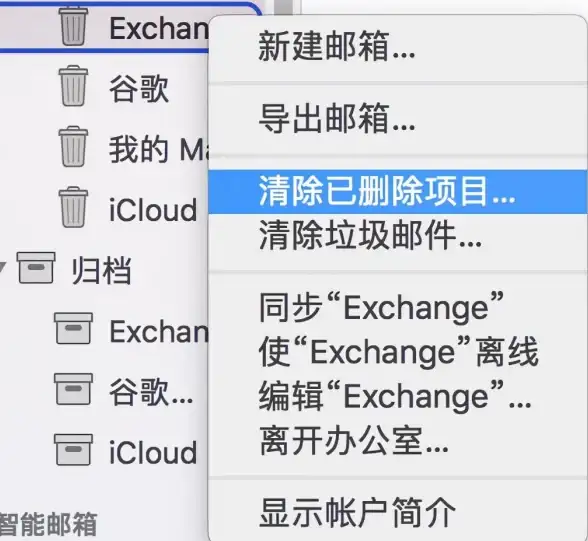







发表评论